-
小编告诉你win10如何升级
- 2017-10-17 12:47:13 来源:windows10系统之家 作者:爱win10
微软很快就会提供Win10年度更新,这会让很多用户再度提升对Win10的信心。如果你之前因为种种原因错过了Win10免费升级,又想要体验Win10年度更新,但是不知如何更新升级win10,小编就向大家说说Win10系统怎么更新升级。
作为新系统win10会有不足和缺陷的地方,如果有漏洞不完善的地方会立马更新的,那么官方发布了更新升级包后,我们可以通过接收升级包来进行升级,但是也有用Win10系统的用户没有接收并更新安装,小编这就向大家说说小编的更新升级Win10系统经验。
关于win10如何升级图文解说
点击“开始菜单”,选择“设置”
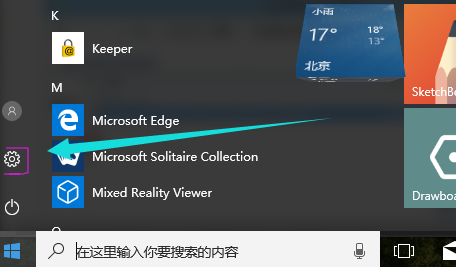
win10界面1
进入到设置界面,点击“更新与安全”
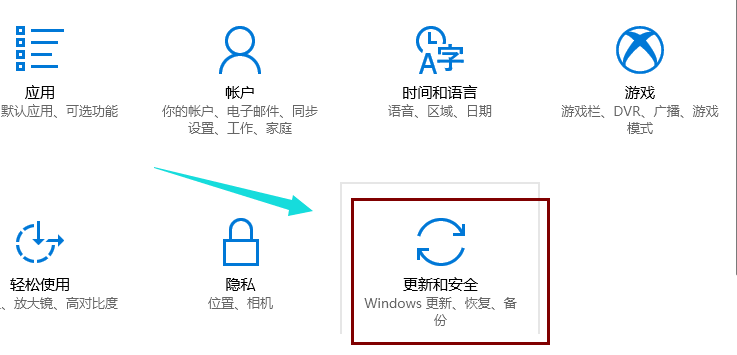
win10界面2
再点击“Windows 更新”
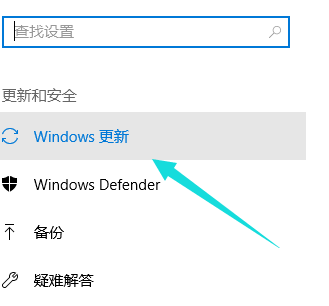
win10界面3
点击Windows更新下的“检查更新”
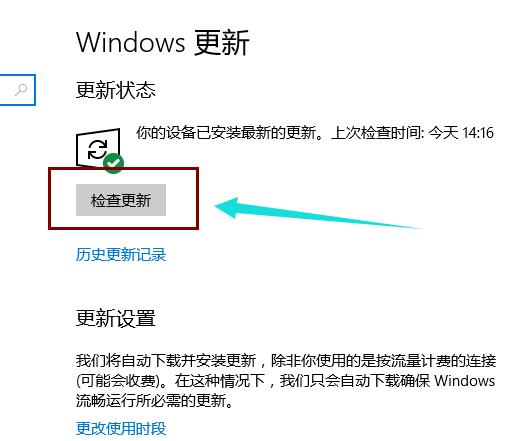
win10界面4
如果有可用更新的话,就可以检测到有Win10可用更新,点击进入更新。
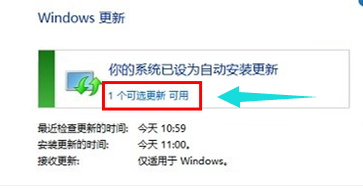
win10界面5
勾选上可用更新项目,点击底部的“确定”,开始安装更新。
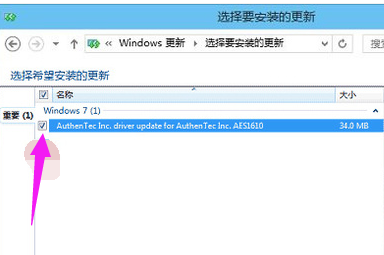
win10界面6
以上就是win10如何升级的操作流程,需要其它的教程的,可以在“Windows 10系统之家”官网上进行查阅。
猜您喜欢
- 电脑管家win10升级助手最新教程..2017-09-21
- win10安装工具无法运行怎么办?..2022-12-18
- 雨林木风ghost win10 x64专业版光盘安..2017-05-16
- win10配置ics失败了怎么解决2017-06-18
- win10推送设置最新下载2017-09-08
- win10系统关机时总是提示更新怎么办..2020-04-02
相关推荐
- 重装系统win10 2019-07-06
- win10底部任务栏无响应怎么关机.. 2022-08-30
- 工具活动小编激密教您激活码激活win10.. 2017-09-12
- 小编告诉你电脑睡眠和休眠的区别是什.. 2017-08-16
- win10游戏专用版如何安装 2022-04-06
- 讲解windows10截图快捷键怎么用.. 2019-03-12





 魔法猪一健重装系统win10
魔法猪一健重装系统win10
 装机吧重装系统win10
装机吧重装系统win10
 系统之家一键重装
系统之家一键重装
 小白重装win10
小白重装win10
 木头浏览器 v7.2官方版
木头浏览器 v7.2官方版 青鸟浏览器 v1.4.0.2999官方版
青鸟浏览器 v1.4.0.2999官方版 Next Launcher 3D V1.35己付费版 (超酷的3D桌面插件)
Next Launcher 3D V1.35己付费版 (超酷的3D桌面插件) 深度技术Ghost xp sp3 专业装机版 v1903
深度技术Ghost xp sp3 专业装机版 v1903 绿茶系统Ghost Win11 64位精简装机版 v2023.05
绿茶系统Ghost Win11 64位精简装机版 v2023.05 谷歌浏览器49稳定版 v49.0.2623.112官方XP版
谷歌浏览器49稳定版 v49.0.2623.112官方XP版 深度技术Win1
深度技术Win1 电脑公司 gho
电脑公司 gho Opera Linux
Opera Linux 电脑公司xp s
电脑公司xp s 天网防火墙个
天网防火墙个 小白系统ghos
小白系统ghos 新萝卜家园gh
新萝卜家园gh 系统之家ghos
系统之家ghos 金山卫士v4.6
金山卫士v4.6 雨林木风_Gho
雨林木风_Gho 粤公网安备 44130202001061号
粤公网安备 44130202001061号